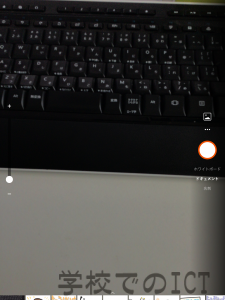自宅にパソコンはある、書類もある、スマホ若しくはiPadもある
無いのはスキャナーとプリンター。
書類をPDF・デジタルデータ化したいそんな時Office Lensが役に立つことでしょう。
案ずるより産むが易し、やってみましょ。
シャッターボタンの下には ホワイトボード・ドキュメント・名刺・写真 と並んでおり
PDF化したいならドキュメントに合わせておけば、問題はないでしょう。
使う時は、写真を撮るときと同じ。
書類にレンズを向けると、書類が赤い枠で囲われるのでそこでパシャリ。
または、シャッターボタンの上にある写真アイコンから撮影してある写真を読み込みます。
撮影(読み込み)し終えると、プレビュー画面になるので完了をタップ。
エクスポート先を聞かれるので、PDFと選択すればOK
保存先をOneDriveにしておけば、取り込んだデータをPCで見ることもできます。
これだけではないのです。
撮影した書類の、エクスポート先をWordにするとテキストデータに変換することもできます。
所謂、OCRというやつです。
試しにやってみます。
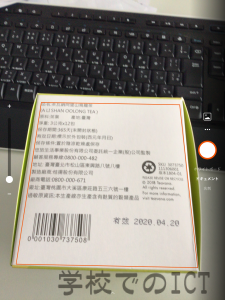
目の前にあったお茶の空き箱です。
パシャリとしたらエクスポート先をWordにして、それをWordアプリで開きます
(開く前に、WordアプリがiPad/iPhoneにインストールされているか確認してくださいね。)
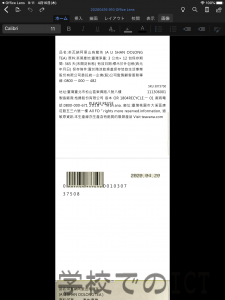
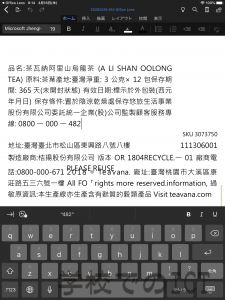
開くとこんな感じ。どこぞのウーロン茶です。
iPad上で編集することもできますし、先ほど同様 保存先を変えればPCでも編集が可能です。
ただ、全ての文字が正しく読み込まれるという訳ではないので、ちゃあんと文字チェックはしましょう。
バージョンがノヾージョンになっていたりするかも。
関連
iPhone/iPadで撮影した写真をPDF化する方法 https://www.dreamonline.info/archives/1520
斜めから撮影しても、きれいに四角い写真を撮りたい https://www.dreamonline.info/archives/2288
iPhone(iOS13)で撮影した写真をPDF化する方法 https://www.dreamonline.info/archives/3440